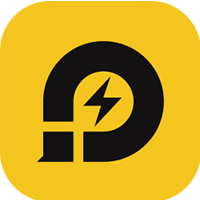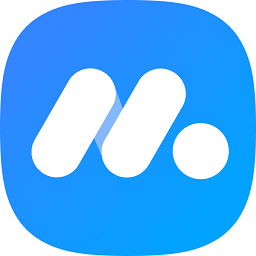很多的用户们刚刚接触逍遥安卓模拟器,还不熟悉此软件怎么使用的?今日在此篇文章内小编就为你们带来了逍遥安卓模拟器将已安装镜像文件转移到别的磁盘上的操作步骤。
逍遥安卓模拟器将已安装镜像文件转移到别的磁盘上的操作步骤

我们先复制“MEmu_1”文件夹 (安装目录MEmuMemuHyperv VMs)
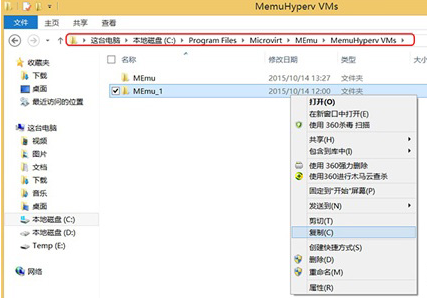
这时我们粘贴到你所想移动的磁盘目录下(如 E:TempMicrovirt)
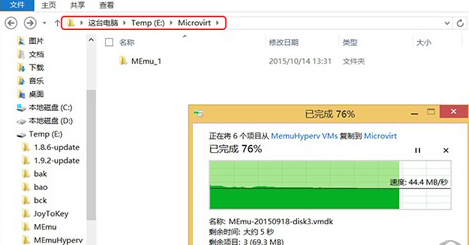
接着我们打开MEmuConsole.exe,并删除“MEmu_1”
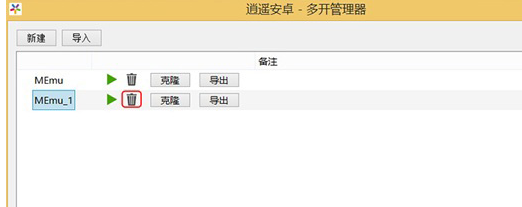
再以管理员身份运行MemuHyperv.exe
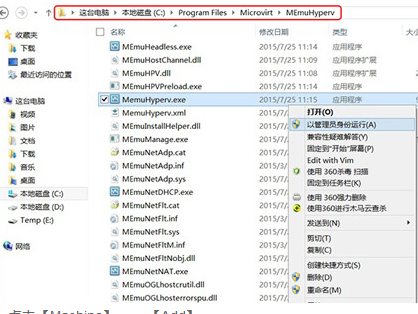
接着我们点击【Machine】------【Add】
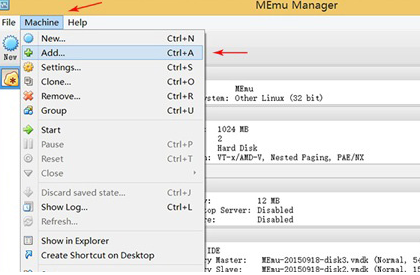
然后我们打开E:TempMicrovirtMEmu_1MEmu_1.memu
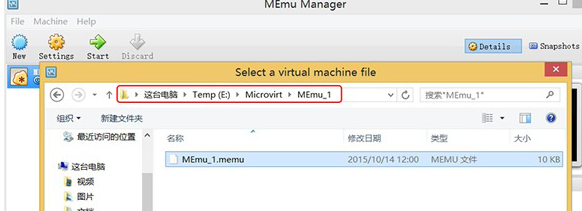
最后我们刷新列表:在任务管理器中结束MEmuConsole的进程后重新启动MEmuConsole.exe
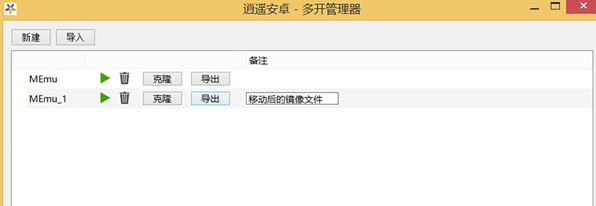
依照上文为各位描述的逍遥安卓模拟器将已安装镜像文件转移到别的磁盘上的具体操作步骤,你们是不是都学会了呀!